Oracle数据库的导入和导出的两种方式
首先,我们导入导出数据,肯定是要通过oracle自带的可运行程序来完成数据的导入导出工作,imp.exe 和exp.exe这两个可运行文件都放在oracle安装目录下的BIN目录下。
1.以cmd命令操作符导入导出
先以cmd命令操作符来演示,比如我的BIN目录是在:D:\app\Administrator\product\11.1.0\db_1\BIN 这里面。可以将该目录添加到系统的环境变量中,这样方便在cmd中直接使用exp和imp命令。
1.在使用exp和imp命令导入导出远程的数据库时,首先需要配置D:\Oracle\product\10.1.0\Client_1\NETWORK\ADMIN目录下有个tnsname.ora文件,内容如下:
ORCL =
(DESCRIPTION =
(ADDRESS = (PROTOCOL = TCP)(HOST = 192.168.1.123)(PORT = 1521))
(CONNECT_DATA =
(SERVER = DEDICATED)
(SERVICE_NAME = orcl)
)
)2.测试host地址是否可以连接成功:
在cmd中输入:tnsping orcl
orcl是上面配置的数据库的连接名称
3.使用exp和imp命令导出导入数据库
数据库的导出(exp):
将数据库orcl完全导出,用户名scott密码tiger导出到D:\daochu.dmp中 exp
scott/tiger@orclfile=d:\daochu.dmp full=y将数据库中system用户与sys用户的表导出
exp scott/tiger@orcl file=d:\daochu.dmpowner=(system,sys)将数据库中的表table1、table2导出
exp scott/tiger@orclfile=d:\daochu.dmptables=(table1,table2)将数据库中的表table1中的字段filed1以”00”打头的数据
exp scott/tiger@orcl file=d:\daochu.dmptables (table1)query=\”wherefiled1like’00%’\”
常用的导出,对于压缩我不太在意,用winzip把dmp文件可以很好的压缩。
不过在上面命令后面加上compress=y就可以了
数据库的导入(imp):
- 将D:\daochu.dmp中的数据导入orcl数据库中。
imp scott/tiger@orcl file=d:\daochu.dmp
上面可能有点问题,因为有的表已经存在,然后它就报错,对该表就不进行导入。
在后面加上ignore=y就可以了。
- 将d:\daochu.dmp中的表table1导入
imp scott/tiger@orcl file=d:\daochu.dmptables=(table1)
注意事项:导出dmp数据时需要有导出表的权限的用户,否则不能导出。
详细说明数据库的导入导出命令(imp/exp):
exp导出数据以dmp格式的文件保存,命令符如下:
exp scott/tiger@orcl file=D:\database.dmp;exp –> 表示 执行BIN目录下的exp.exe可运行程序
scott/tiger –> 分别表示导出数据的用户名和密码
orcl –> 表示 oracle数据库的实例名称
file –> 用于去指定我们导出的数据的存放位置。
执行完成之后就可以完成数据的导出需求。
imp导入数据到oracle数据库中,命令符如下:
imp scott/tiger@orcl file=D:\database.dmp;语法和exp差不多,只不过最前面关键字不一样而已。。
但是在实际中会出现一些错误,比如:
(1) 只有 DBA 才能导入由其他 DBA 导出的文件

这是由于指定的登录用户没有导入导出数据的权限,
解决方案:grant dba to scott;
(2) 必须指定 FULL=Y 或提供 PROMUSER/TOUSER 或 TABLES 参数

这是由于oracle不知道你到底要导入多少数据,比如:全部还是具体到某几张表,所以我们需要明确指定导入的数据表
解决方案: 在file 前面加上 full=y 全库导出,或者指定表名tables=(tableName,tableName1) 即可,比如:
imp scott/tiger@orcl full=y file=D:\database.dmp;或者
imp scott/tiger@orcl file=D:\database.dmp tables=(tb1,tb2);(3)在导入数据的过程中可能会遇到 数据表已经存在的现象,可以同ignore=y 忽略掉,比如:
imp scott/tiger@orcl ignore=y file=D:\database.dmp;但是如果表结构发生变化,添加了唯一索引等等可能出现的问题,这一方法就不是很好了,可以考虑删除该用户之后,重建该用户信息,这样子就可以完整的导入数据了。
2.用PL/SQL Develpoer工具完成导入导出
如果觉得导入导出数据库 每次都要输入那么长一段命令不太好,可以用PL/SQL Develpoer自带的Tools实现,其原理一样,也是执行imp.exe 和exp.exe ,但是PL/SQL Develpoer已经帮我们封装好了,要用直接指定数据库地址就好了。
具体实现方式如下:
用账号在PL/SQL Develpoer中连接oracle数据库,然后 选择Tools –> Import tables ,看到显示了三个选项卡,分别是Oracle Import ,Sql Insert,PL/SQL Developer。
同样的,在Tools –> Export tables,也有和上面选项卡对应的导出功能,它们分别是Oracle Export ,Sql Insert,PL/SQL Developer。
需要说明的是:
第一种导入导出为.dmp的文件格式,.dmp文件是二进制的,可以跨平台,还能包含权限,效率也很不错,用得最广 。
第二种导入导出为.sql文件的,可用文本编辑器查看,通用性比较好,但效率不如第一种,适合小数据量导入导出。尤其注意的是表中不能有大字段(blob,clob,long),如果 有,会提示不能导出(提示如下:table contains one or more LONG columns cannot export in sql format,user Pl/sql developer format instead),可以用第一种和第三种方式导出。
第三种导入导出为.pde格式的,.pde为PL/SQL Develpoer自有的文件格式,只能用PL/SQL Develpoer自己导入导出;不能用编辑器查看。
1、Oracle Import/Export
为了层次清晰一点,先看Oracle Import 和Oracle Export的导入导出功能。
打开Oracle Import导入窗口之后,效果图如下所示:
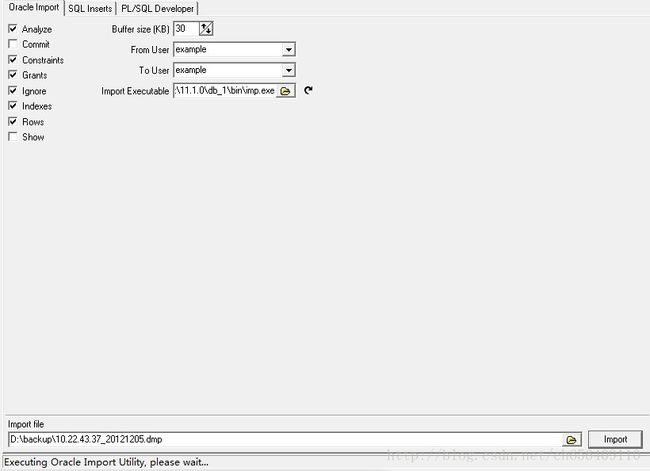
左边的多选框是控制我们导入数据时候 要导入的东东,比如数据表,索引,序列等等等之类的,勾上了才会去导入
右边的Buffer size缓存大小,默认是30kb
From user 表示来自于哪个用户导出的数据库
To user 表示将导入的数据库指定给哪一个用户,这个必须指定
Import Exexutable 表示的是我们导入数据库指定的导入工具,也就是指定Imp.exe 的位置, 我的是:d:\app\Administrator\product\11.1.0\db_1\bin\imp.exe
然后下面的Import file 指定的是我们导入的数据库的路径
点击Import 按钮,会弹出cmd命令窗口显示我们导入的数据表明细,
效果图如下:
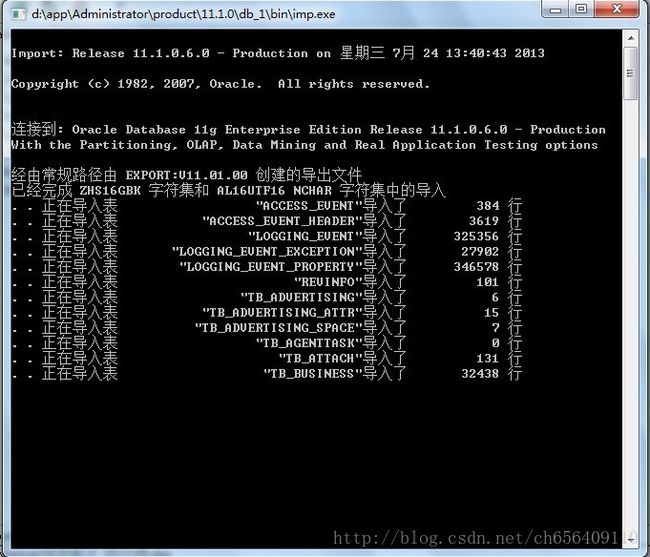
同样的,在导出的时候,在Oracle Export导出窗口中需要指定Output file 即导出文件的物理路径,如下图所示:
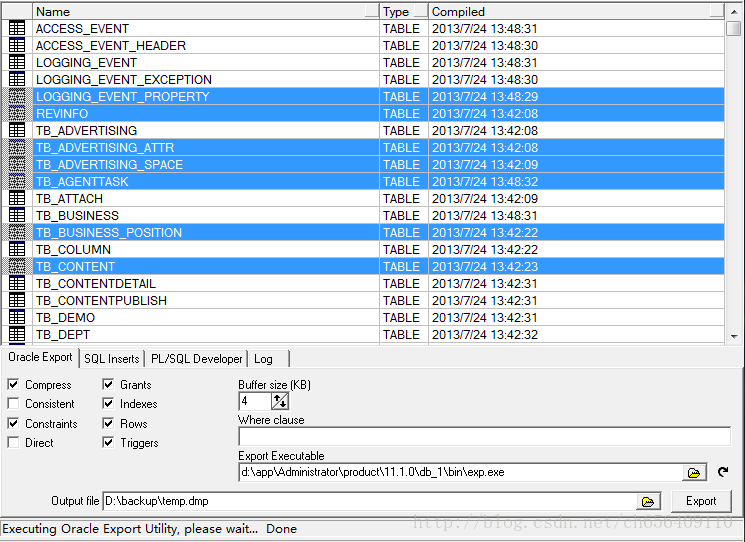
需要注意的是,上面列出的表全是当前用户可操作的表,如果要多选的话按住Ctrl + 左键就好了。
选择后,点击Export 会看到导出的效果图,如下:
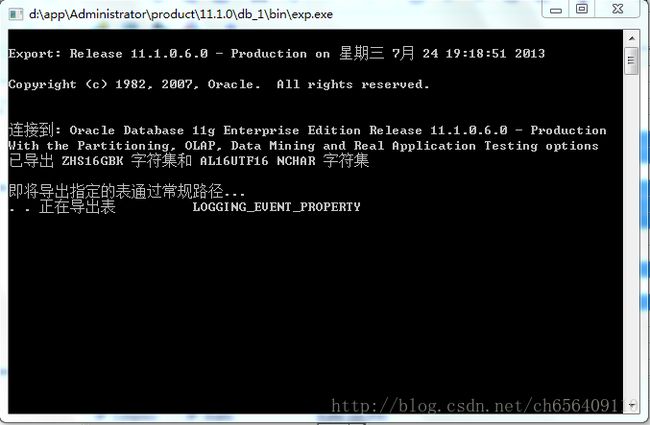
并且PL/SQL Develpoer非常友好,如果发现已经有导出的文件,会有提示是否覆盖,效果图如下:
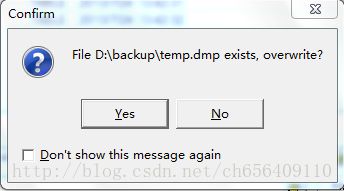
2、SQL Inserts
接下来我们来看下SQL Inserts 的导入导出的实现方式。
在它的导出界面 几乎和Oracle Export 界面一样,效果图如下:
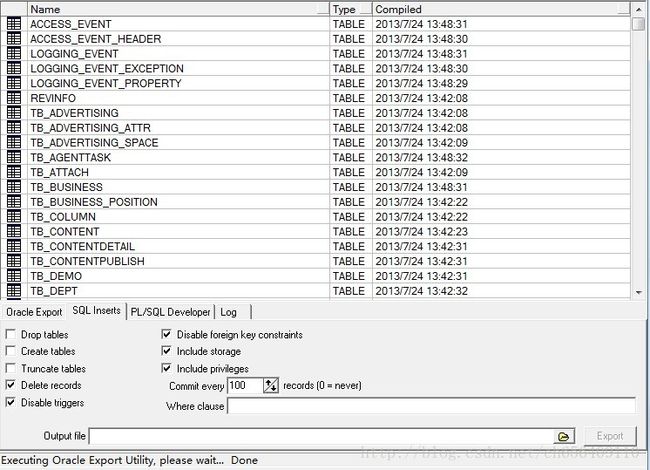
基本上上面的多选框 使用默认的就好,我们要选择就是Output file 的导出物理路径就好,并且上面已经说了 只能导出.sql文件格式的。
选择完之后,点击Export ,到已经导出的sql文件中看到,上面是一些创表创约束,触发器等等的命令,下面千篇一律的是Insert into 的插入语句。
如下图:
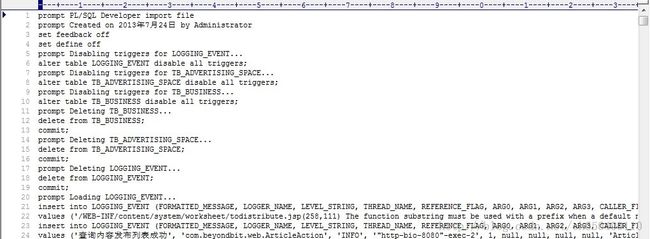
所以这方式导出的数据库 导入的时候也很方便的,执行这里面所有的sql语句就可以了。
我们打开SQL Inserts 导入的界面看看,如下图:
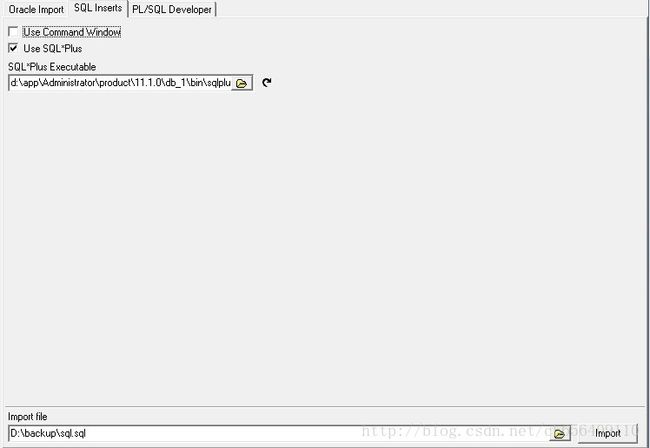
界面很简单,直接指定sql文件的路径就好了,然后点击Import ,效果图如下:
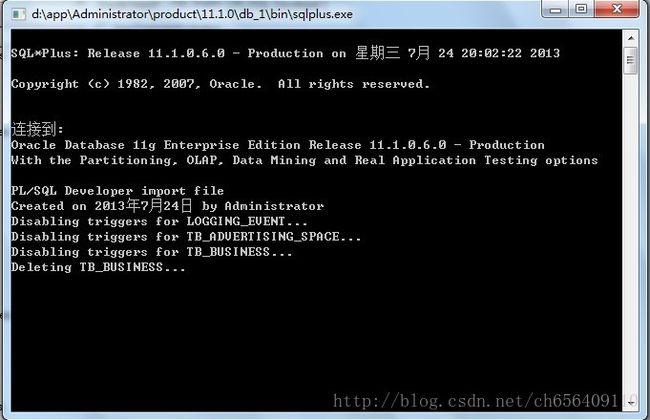
3、PL/SQL Developer
最后我们看看来PL/SQL Develpoer 自带的导入导出功能。
在我们的PL/SQL Develpoer 导出选项卡中,可以看到几乎和上面的实现方式没有什么太大的差别,唯一不同的是必须指定文件格式为.pde格式的。界面效果如下图:
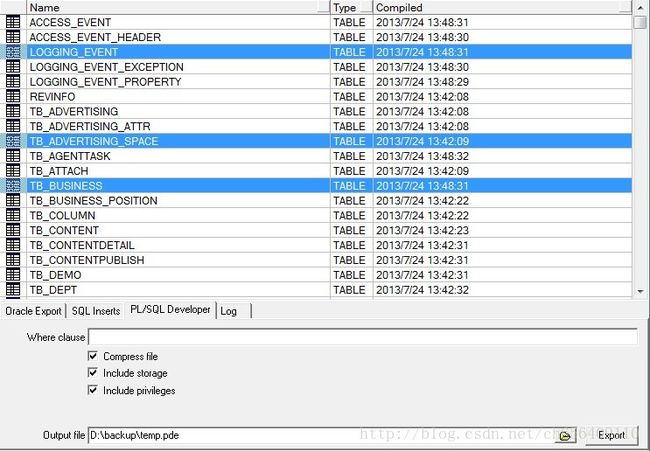
点击Export,界面上没什么变化,可以根据下方的Exporting Done 知道 导出成功了。
然后在我们的PL/SQL Develpoer 导入选项卡中,可以看到如下操作界面:
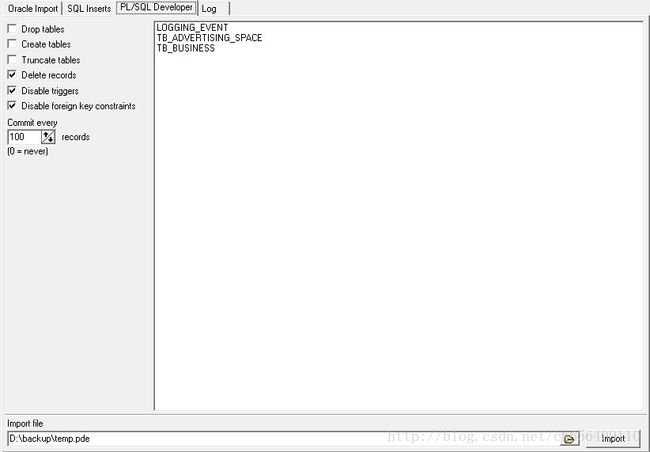
细心的话会发现,选择pde格式的文件后,右边空白的地方会对应的加载该文件中存在的数据表,并且显示出来。
点击Import ,后需要等一会,才会导入成功,我发现用PL/SQL Develpoer 导入导出的时候效率最慢。